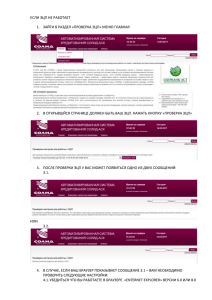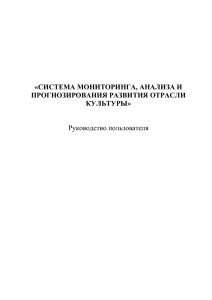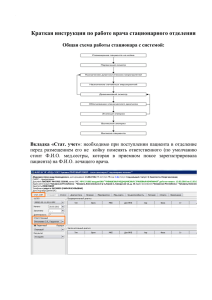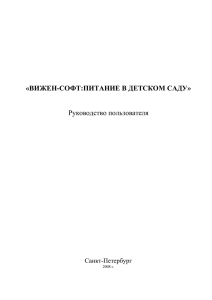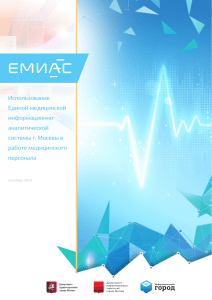Инструкция для работника ренгенкабинета
реклама
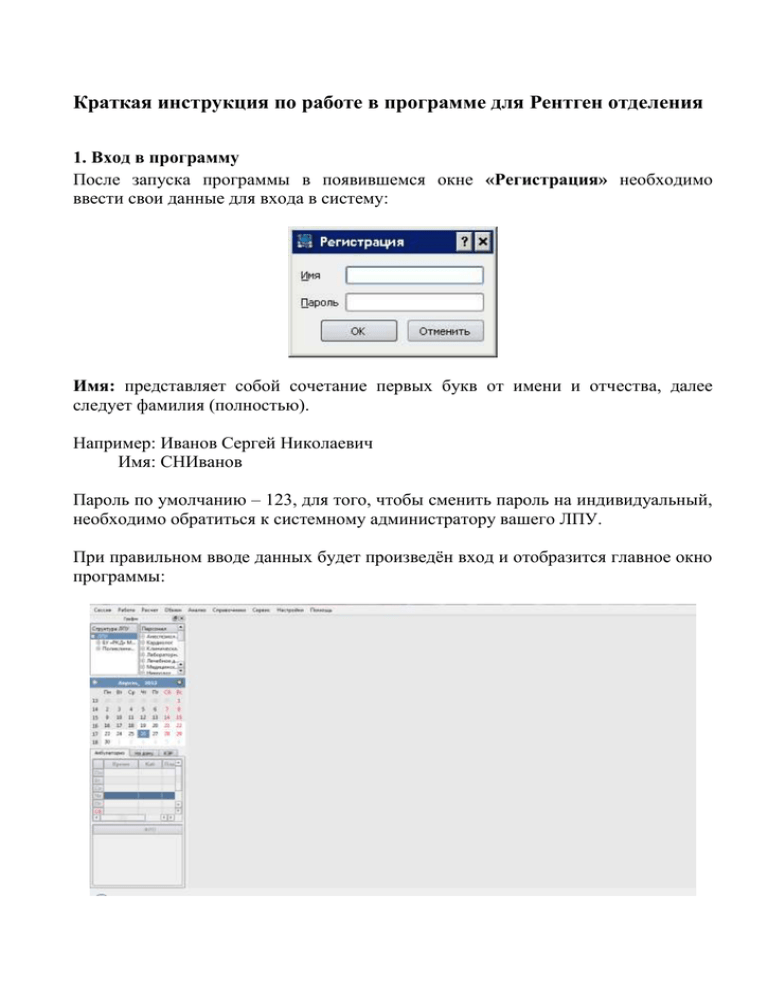
Краткая инструкция по работе в программе для Рентген отделения 1. Вход в программу После запуска программы в появившемся окне «Регистрация» необходимо ввести свои данные для входа в систему: Имя: представляет собой сочетание первых букв от имени и отчества, далее следует фамилия (полностью). Например: Иванов Сергей Николаевич Имя: СНИванов Пароль по умолчанию – 123, для того, чтобы сменить пароль на индивидуальный, необходимо обратиться к системному администратору вашего ЛПУ. При правильном вводе данных будет произведён вход и отобразится главное окно программы: 2. Работа в программе Вариант 1 В верхней строке меню выбираем пункт «Работа», а в выпадающем меню необходимо выбрать пункт «Обслуживание пациентов»: На экране отобразится «Картотека» – список всех пациентов больницы. Необходимо найти пациента в картотеке. Поиск осуществляется с помощью панели «Фильтр». Существует множество способов поиска пациента. Наиболее частый – по «коду» (1) пациента или по «Фамилии» (либо ее части) (2): В поле «Фильтр» необходимо указать параметр поиска (для этого необходимо поставить значок «х» и ввести данные), после этого нажать внизу фильтра кнопку «Применить» (или Enter). Когда пациент найден (4), необходимо открыть его историю болезни. Для этого необходимо: - выделить пациента, - перейти на вкладку «Обращения», - двойным щелчком мыши (или F4) открыть нужную историю болезни: Затем перейти во вкладку «Диагностика»(1). Выбирать необходимое исследование (2). Далее необходимо заполнить поле «Значение»(3) в исследовании. Если в пункте осмотра используется «Тезаурус», то заполнение возможно двойным щелчком левой кнопки мыши по выбранному пункту тезауруса. При этом получившийся текст можно исправлять и дополнять вручную. Передвигаться от одного поля к другому, заполняя исследование, рекомендуется с помощью клавиши Tab (табуляция). После того, как исследование введено, необходимо сменить состояние с «Начато» на «Закончено»(4). И заполнить поле «Исполнитель»(5) - указывается лицо, заполняющее исследование. Документ необходимо распечатать, нажав кнопку «Печать» (1) слева внизу. На экране отобразится вид печатной формы (2). Если на печатной форме все устраивает, то необходимо нажать кнопку «Печать» (3) на этой форме. Если вы хотите отредактировать какой-то пункт исследования, то необходимо в открывшемся окне нажать кнопку «Закрыть», вернуться к нужному разделу, отредактировать его и снова нажать на кнопку «Печать» (1) слева внизу. На экране отобразится вид печатной формы, если на печатной форме все устраивает, то необходимо нажать кнопку «Печать» (3) на этой форме. Откроется окно выбора принтера. Далее необходимо нажать кнопку «Print». После печати данных исследования необходимо нажать «ОК» (4). Если вы хотите продолжить работу, то необходимо перейти в «Картотеку», найти нового пациента (с помощью фильтра) и заполнить следующее исследование. Вариант 2 В верхней строке меню выбираем пункт «Работа» и в выпадающем меню необходимо выбрать пункт «Обслуживание пациентов»: В открывшемся окне с вкладки «Картотека» переключиться на вкладку «Обслуживание»: Далее в нижнем окне необходимо выбрать пункт «Диагностика»: Поиск необходимого исследования осуществляется с помощью панели «Фильтр». Для этого необходимо: - установить галочку в поле «Тип» (1) - Выбрать необходимое исследование (1.1) - указать дату назначения - поставить состояние «Ожидание» (2) (3) - в пункте «Показывать мероприятия» выбрать - «Все» - нажать кнопку «Применить» (5) (4) Далее в появившемся списке пациентов выбрать нужного пациента и нажать клавишу «F4» или в нижнем меню программы нажать на кнопку «Редактировать» В открывшемся окне необходимо: 1. Заполнить «Исполнителя» (2) - указывается лицо, заполняющее карточку; 2. Ввести все результаты исследований (3); 3. Поставить состояние «Закончено» (1); При необходимости вывести результаты на печать необходимо нажать кнопку «Печать» (4). 4. Для сохранения результата нажать кнопку «ОК»(4). После нажатия кнопки «ОК», система вернет вас к списку пациентов, отобранному по типу исследования, находите другого пациента и заполняете карточку (алгоритм работы по занесению результата исследования указан выше). 3. Завершение работы в программе Перед тем, как выйти из программы, необходимо убедиться, что все внесенные данные были сохранены (была нажата кнопка «ОК»). Есть два варианта выхода из системы. 3.1 Временный выход/смена пользователя Если вы хотите уступить компьютер другому мед. сотруднику для работы в программе, то нет необходимости выходить из программы основательно, достаточно просто сделать следующие манипуляции: Сессия «Отключиться от базы данных»: Другой пользователь, желающий поработать в программе с вашего компьютера, соответственно делает: Сессия «Подключиться к базе данных», вводит свой логин, пароль и работает в программе. 3.2 Выход из программы Перед уходом домой, необходимо закрыть программу: